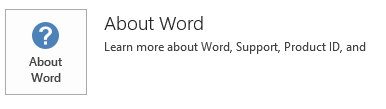Įvadas
Šiame straipsnyje aprašomas naujinimas 2837643 Microsoft Office 2013 ir Office Home and Student 2013 RT, kuris buvo išleistas 2013 m. lapkričio 12 d. Šiam naujinimui skirti atsisiųsti nuorodos čia taip pat įtraukiami.Šis naujinimas pateikia naujausias „Office 2013“ pataisas. Jame taip pat yra stabilumo ir efektyvumo patobulinimų.
Atsisiųsti ir įdiegti šį naujinimą
Naudokite " Windows Update " Norėdami atsisiųsti ir įdiegti šį naujinimą (rekomenduojama).Notes
-
Office Home and Student 2013 RT naujinimą galima tik iš Windows naujinimo.
-
Šis naujinimas taikomas MSI pagrįstą Office 2013 m. leidimas. Šis naujinimas netaikomas Office 2013 Click-to-Run leidimas pvz., Microsoft Office 365 Home.
-
Paleiskite "Office 2013" programą, pvz., Microsoft Word 2013.
-
Meniu failas spustelėkite abonementą.
-
Office 2013 Click-to-Run leidimas, yra Naujinimo parinkčių objektas yra rodomas. MSI pagrįstą Office 2013 m. leidimas, elemento Naujinimo parinktys nerodomas.
Office 2013 Click-to-Run leidimas
MSI pagrįstą Office 2013 m. leidimas
Norėdami gauti daugiau informacijos, kaip atsisiųsti „Microsoft“ palaikymo failus, spustelėkite toliau esančio straipsnio numerį ir peržiūrėkite „Microsoft“ žinių bazės straipsnį:
119591 kaip gauti "Microsoft" palaikymo failus iš interneto tarnybų„Microsoft“ patikrino, ar šiame faile nėra virusų. „Microsoft“ naudojo naujausią virusų aptikimo programinę įrangą, kuri buvo pasiekiama failo paskelbimo dieną. Failas laikomas padidintos saugos serveriuose, siekiant užkirsti kelią neleistinam failo modifikavimui.
Informacija apie paleidimą iš naujoTurite iš naujo paleisti kompiuterį, kai įdiegiate šį naujinimą.
Problemos, kurias išsprendžia šis naujinimas
-
Kai naudojate Lietimo gestai didelio ekrano įtaisų PowerPoint 2013 m., pelės įrankių kartais pasirodo skaidrės apačioje kairėje.
-
Kai naudojate lietimo perbraukite naršymo pereiti į kitą skaidrę į pristatymą PowerPoint 2013 skaidrių demonstravimo rodinyje, ankstesnė skaidrė rodoma netikėtai.
-
Kai atidarote dialogo langą parinktys Lync 2013 japonų kalba, negali spustelėkite gerai, Atšaukti, ir padėti mygtukus.
Daugiau informacijos
Šiame naujinime yra failų, kurie išvardyti toliau pateikiamose lentelėse.32-bitMso-x-none.msp failo informacija
|
Failo vardas |
Failo versija |
Failo dydis |
Data |
Laikas |
|---|---|---|---|---|
|
Mso.dll.x86 |
15.0.4551.1005 |
25,842,368 |
20-Oct-2013 |
20:09 |
|
Msores.dll |
15.0.4551.1001 |
69,726,912 |
17-Oct-2013 |
03:22 |
|
Office.dll |
15.0.4551.1005 |
457,384 |
20-Oct-2013 |
20:09 |
Msointl-en-us.msp failo informacija
|
Failo vardas |
Failo versija |
Failo dydis |
Data |
Laikas |
|---|---|---|---|---|
|
Msointl.dll |
15.0.4543.1000 |
3,601,600 |
17-Oct-2013 |
03:23 |
|
Msointl.rest.idx_dll |
15.0.4496.1000 |
1,484,400 |
17-Oct-2013 |
03:23 |
64-bitMso-x-none.msp failo informacija
|
Failo vardas |
Failo versija |
Failo dydis |
Data |
Laikas |
|---|---|---|---|---|
|
Mso.dll.x64 |
15.0.4551.1005 |
35,991,232 |
20-Oct-2013 |
20:18 |
|
Mso.dll.x86 |
15.0.4551.1005 |
25,842,368 |
20-Oct-2013 |
20:48 |
|
Msores.dll |
15.0.4551.1001 |
69,726,912 |
17-Oct-2013 |
03:25 |
|
Msores.dll.x86 |
15.0.4551.1001 |
69,726,912 |
17-Oct-2013 |
03:29 |
|
Office.dll |
15.0.4551.1005 |
457,384 |
20-Oct-2013 |
20:18 |
Msointl-en-us.msp failo informacija
|
Failo vardas |
Failo versija |
Failo dydis |
Data |
Laikas |
|---|---|---|---|---|
|
Msointl.dll |
15.0.4543.1000 |
3,627,200 |
17-Oct-2013 |
03:25 |
|
Msointl.rest.idx_dll |
15.0.4496.1000 |
1,484,384 |
17-Oct-2013 |
03:25 |
Office Home and Student 2013 RTMso-x-none.msp failo informacija
|
Failo vardas |
Failo versija |
Failo dydis |
Data |
Laikas |
|---|---|---|---|---|
|
Msores.dll |
15.0.4551.1001 |
70,963,352 |
17-Oct-2013 |
03:22 |
|
Office.dll |
15.0.4551.1005 |
476,624 |
20-Oct-2013 |
20:12 |
Msointl-en-us.msp failo informacija
|
Failo vardas |
Failo versija |
Failo dydis |
Data |
Laikas |
|---|---|---|---|---|
|
Msointl.dll.arm.1033 |
15.0.4543.1000 |
3,676,216 |
17-Oct-2013 |
03:22 |
Windows 8
-
Perbraukite iš dešiniojo ekrano krašto kairėn ir bakstelėkite Ieškoti. Jei naudojate pelę, nukreipkite pelės žymiklį į apatinį dešinįjį ekrano kampą, ir tada spustelėkite Ieškoti.
-
Įveskite "Windows" naujinimo, bakstelėkite arba spustelėkite Parametrai, tada bakstelėkite arba spustelėkite Peržiūrėti įdiegtus naujinimus į paieškos rezultatus.
-
Naujinimų sąraše suraskite ir bakstelėkite arba spustelėkite Naujinti 2837643, ir bakstelėkite arba spustelėkite pašalinti.
„Windows 7“
-
Spustelėkite pradėti, o tada spustelėkite paleisti.
-
Įveskite Appwiz.cpl, ir tada spustelėkite gerai.
-
Spustelėkite Rodyti Įdiegtus naujinimus.
-
Naujinimų sąraše suraskite ir spustelėkite Naujinti 2837643 ir tada spustelėkite pašalinti.
"Office sistemos" TechCenter yra naujausia administravimo naujinimus ir strateginio išskleidimo išteklių Office versijas. Jei norite gauti daugiau informacijos apie "Office sistemos" TechCenter, rasite apsilankę šioje "Microsoft" svetainėje: